Nuta
Dostęp do tej strony wymaga autoryzacji. Możesz spróbować się zalogować lub zmienić katalog.
Dostęp do tej strony wymaga autoryzacji. Możesz spróbować zmienić katalogi.
Skrypty języka Python można uruchamiać bezpośrednio w programie Power BI Desktop i importować wynikowe zestawy danych do modelu danych programu Power BI Desktop. Na podstawie tego modelu można tworzyć raporty i udostępniać je w usługa Power BI. W tym artykule pokazano, jak włączyć skrypty języka Python i utworzyć skrypt języka Python, który można uruchomić w celu zaimportowania danych.
Wymagania wstępne
Aby uruchomić skrypty języka Python w programie Power BI Desktop, musisz zainstalować język Python na komputerze lokalnym. Język Python można pobrać z witryny internetowej języka Python. Bieżąca wersja skryptów języka Python obsługuje znaki Unicode i spacje w ścieżce instalacji.
Integracja z językiem Python usługi Power BI wymaga następujących dwóch pakietów języka Python. W konsoli lub powłoce użyj narzędzia wiersza polecenia , aby zainstalować pakiety. Narzędzie jest pakowane z najnowszymi wersjami języka Python.
Pandas to biblioteka oprogramowania do manipulowania danymi i ich analizowania. Biblioteka Pandas oferuje struktury danych i operacje służące do manipulowania tabelami liczbowymi i szeregami czasowymi. Aby zaimportować dane do usługi Power BI, dane języka Python muszą znajdować się w ramce danych biblioteki pandas. Ramka danych to dwuwymiarowa struktura danych, taka jak tabela z wierszami i kolumnami.
Matplotlib to biblioteka kreślenia dla języka Python i jej rozszerzenie matematyczne NumPy. Biblioteka Matplotlib udostępnia interfejs API zorientowany obiektowo na osadzanie wykresów w aplikacjach graficznego interfejsu użytkownika ogólnego przeznaczenia dla języka Python, takich jak Tkinter, wxPython, Qt lub GTK+.
pip install pandas pip install matplotlib
Włączanie skryptów języka Python
Aby włączyć wykonywanie skryptów języka Python w usłudze Power BI:
W programie Power BI Desktop wybierz pozycję Opcje plików>i ustawienia>języka Python. Zostanie wyświetlona strona opcje skryptu języka Python.
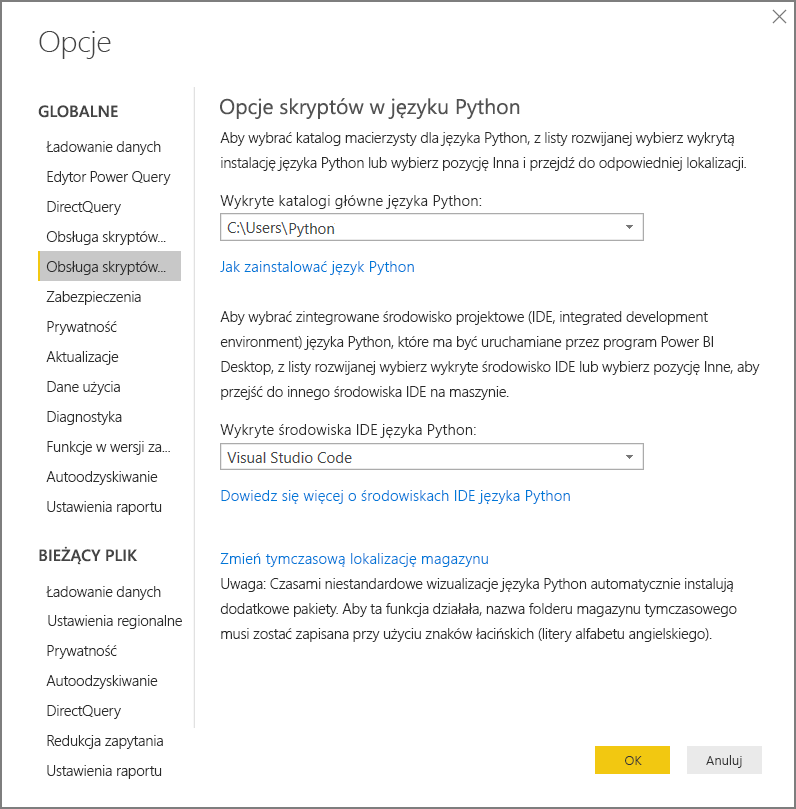
W razie potrzeby podaj lub zmodyfikuj lokalną ścieżkę instalacji języka Python w obszarze Wykryte katalogi główne języka Python. Na powyższym obrazie ścieżka lokalna instalacji języka Python to C:\Users\Python. Jeśli masz więcej niż jedną lokalną instalację języka Python, wybierz tę, której chcesz użyć.
Kliknij przycisk OK.
Ważne
Usługa Power BI uruchamia skrypty bezpośrednio przy użyciu pliku wykonywalnego python.exe z katalogu podanego w obszarze Ustawienia. Dystrybucje języka Python, które wymagają dodatkowego kroku przygotowania środowiska, takiego jak Conda, mogą zakończyć się niepowodzeniem. Aby uniknąć tych problemów, użyj oficjalnej dystrybucji języka Python z witryny https://www.python.org. Innym możliwym rozwiązaniem jest uruchomienie programu Power BI Desktop z poziomu niestandardowego monitu środowiska języka Python.
Tworzenie skryptu w języku Python
Utwórz skrypt w lokalnym środowisku projektowym języka Python i upewnij się, że został uruchomiony pomyślnie. Aby przygotować i uruchomić skrypt języka Python w programie Power BI Desktop, rozważ następujące ograniczenia:
- Można importować tylko ramki danych pandas, więc powinieneś upewnić się, że dane, które chcesz zaimportować do Power BI, są w formacie ramki danych.
- Każdy skrypt języka Python, który jest uruchamiany dłużej niż 30 minut, przekracza limit czasu.
- Interakcyjne wywołania skryptu języka Python, takie jak oczekiwanie na wprowadzenie danych przez użytkownika, zatrzymają wykonywanie skryptu.
- Jeśli ustawisz katalog roboczy w skryfcie języka Python, musisz zdefiniować pełną ścieżkę do katalogu roboczego, a nie ścieżkę względną.
- Zagnieżdżone tabele nie są obsługiwane.
Oto prosty przykładowy skrypt języka Python, który importuje bibliotekę pandas i używa ramki danych:
import pandas as pd
data = [['Alex',10],['Bob',12],['Clarke',13]]
df = pd.DataFrame(data,columns=['Name','Age'])
print (df)
Po uruchomieniu ten skrypt zwraca następujące elementy:
Name Age
0 Alex 10.0
1 Bob 12.0
2 Clarke 13.0
Uruchamianie skryptu i importowanie danych
Aby uruchomić skrypt języka Python:
W grupie Narzędzia główne na wstążce programu Power BI Desktop wybierz pozycję Pobierz dane.
W oknie dialogowym Pobieranie danych wybierz pozycję Inny>skrypt języka Python, a następnie wybierz pozycję Połącz. Usługa Power BI używa najnowszej zainstalowanej wersji języka Python jako aparatu języka Python.
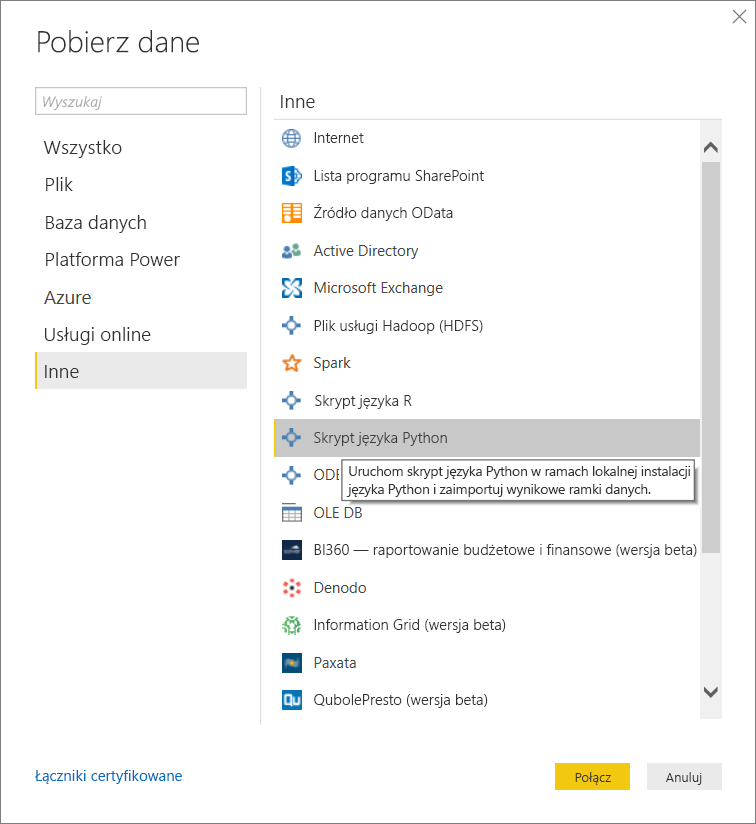
Na ekranie Skrypt języka Python wklej skrypt języka Python w polu Skrypt , a następnie wybierz przycisk OK.
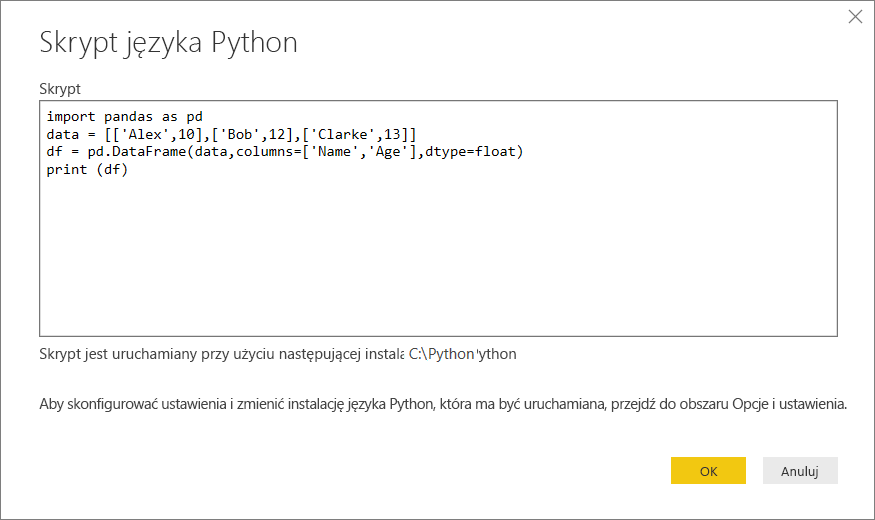
Jeśli skrypt zostanie uruchomiony pomyślnie, zostanie wyświetlone okno Nawigator i możesz załadować dane. Wybierz tabelę df , a następnie wybierz pozycję Załaduj.
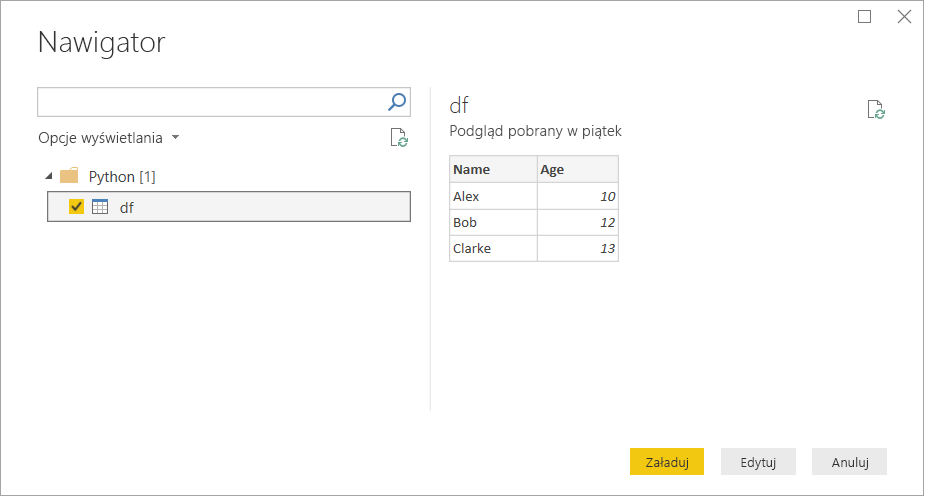
Usługa Power BI importuje dane i służy do tworzenia wizualizacji i raportów. Aby odświeżyć dane, wybierz pozycję Odśwież w grupie Narzędzia główne wstążki programu Power BI Desktop. Po odświeżeniu usługa Power BI ponownie uruchomi skrypt języka Python.
Ważne
Jeśli język Python nie został zainstalowany lub zidentyfikowany, zostanie wyświetlone ostrzeżenie. Może również zostać wyświetlone ostrzeżenie, jeśli masz wiele instalacji maszyn lokalnych.
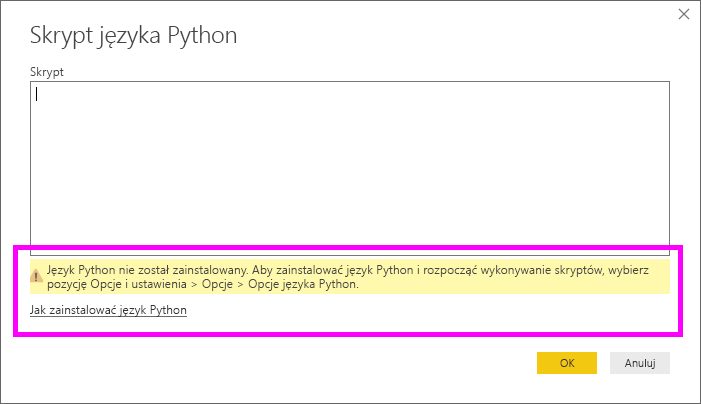
Powiązana zawartość
Aby uzyskać więcej informacji na temat języka Python w usłudze Power BI, zobacz: